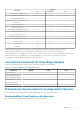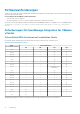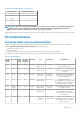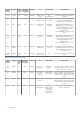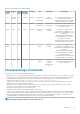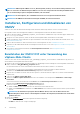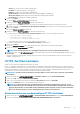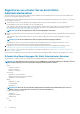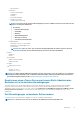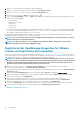Install Guide
Table Of Contents
- OpenManage Integration for VMware vCenter Version 4.2 Web-Client-Installationsanleitung
- Einführung
- OpenManage Integration for VMware vCenter-Lizenzierung
- Wichtige Hinweise zu Referenzzwecken
- Hardwareanforderungen
- Softwareanforderungen
- Portinformationen
- Voraussetzungs-Checkliste
- Installieren, Konfigurieren und Aktualisieren von OMIVV
- Bereitstellen der OMIVV OVF unter Verwendung des vSphere-Web-Clients
- HTTPS-Zertifikat hochladen
- Registrieren von vCenter Server durch Nicht-Administratorbenutzer
- Registrieren der OpenManage Integration for VMware vCenter und Importieren der Lizenzdatei
- Aktualisieren eines registrierten vCenters
- Überprüfen der Installation
- Migration von früheren Versionen auf 4.2
- Wiederherstellen von OMIVV, nachdem die Registrierung einer früheren Version von OMIVV aufgehoben wurde
- Gerätekonfiguration für VMware vCenter
- Zugriff auf Dokumente von der Dell EMC Support-Website
- Zugehörige Dokumentation
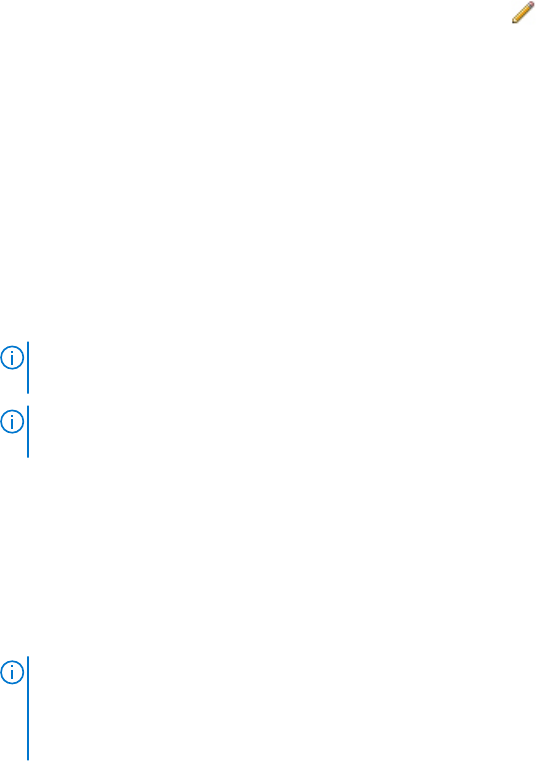
1. Melden Sie sich mit Administratorrechten beim vSphere Web Client an.
2. Klicken Sie im vSphere Web-Client im linken Fensterbereich auf Verwaltung → Rollen.
3. Wählen Sie ein vCenter Serversystem aus der Dropdownliste Rollenanbieter aus.
4. Wählen Sie die Rolle aus der Liste Rollen aus und klicken sie auf .
5. Klicken Sie auf Berechtigungen, erweitern Sie Dell und wählen Sie die folgenden Dell Berechtigungen für die ausgewählte Rolle aus.
Klicken Sie anschließend auf OK:
• Dell.Configuration
• Dell.Deploy-Provisioning
• Dell.Inventory
• Dell.Monitoring
• Dell.Reporting
Siehe Sicherheitsrollen und Berechtigungen im OpenManage Integration for VMware vCenter User’s Guide (OpenManage Integration
for VMware vCenter-Benutzerhandbuch), das unter Dell.com/support/manuals verfügbar ist, um weitere Informationen über
die verfügbaren OMIVV-Rollen innerhalb von vCenter zu erhalten.
Die Änderungen an Berechtigungen und Rollen werden sofort wirksam. Der Benutzer mit erforderlichen Berechtigungen kann nun die
OpenManage Integration für VMware vCenter Vorgänge durchführen.
ANMERKUNG: Für alle vCenter Operations verwendet OMIVV die Berechtigungen des registrieren Benutzers und nicht
die Berechtigungen des angemeldeten Benutzers.
ANMERKUNG: Wenn auf bestimmte Seiten von OMIVV ohne zugewiesene Dell Berechtigungen des angemeldeten
Benutzers zugegriffen wird, wird Fehler 2000000 angezeigt.
Registrieren der OpenManage Integration for VMware
vCenter und Importieren der Lizenzdatei
Stellen Sie sicher, dass Ihre Lizenzen zum Herunterladen bereit sind unter http://www.dell.com/support/licensing. Wenn Sie mehr als eine
Lizenz bestellt haben, werden sie möglicherweise separat zu unterschiedlichen Zeitpunkten geliefert. Sie können den Status der anderen
Lizenzelemente unter Bestellstatus prüfen. Die Lizenzdatei steht im .XML-Format zur Verfügung.
ANMERKUNG:
Wenn Sie für Ihr Gerät ein benutzerdefiniertes Zertifikat hochgeladen haben, laden Sie vor der vCenter-
Registrierung das neue Zertifikat hoch. Wenn Sie das neue benutzerdefinierte Zertifikat nach der vCenter-Registrierung
hochladen, werden im Web-Client Kommunikationsfehler angezeigt. Um dieses Problem zu beheben, müssen Sie die
Registrierung von vCenter rückgängig machen und sich erneut registrieren.
1. Klicken Sie im vSphere-Web-Client auf Startseite > Hosts und Cluster, suchen Sie dann im linken Fenster das gerade
bereitgestellte OMIVV und klicken Sie auf Virtuelle Maschine einschalten.
Während der Bereitstellung wird die VM automatisch nach Abschluss der Bereitstellung eingeschaltet, wenn Sie Nach Bereitstellung
einschalten auswählen.
2. Zum Ausführen der Verwaltungskonsole klicken Sie auf die Registerkarte Konsole im Hauptfenster VMware vCenter.
3. Warten Sie, bis OMIVV vollständig gestartet wurde, und geben Sie dann den Benutzernamen Admin ein (die Standardeinstellung
lautet „Admin“) und drücken Sie die Eingabetaste.
4. Geben Sie ein neues Administratorkennwort ein. Stellen Sie sicher, dass das Administratorkennwort den Kennwörter-
Komplexitätsanforderungen entspricht, die in der Befehlszeilenschnittstelle angezeigt werden. Drücken Sie die Eingabetaste.
5. Geben Sie das Kennwort, das Sie zuvor eingegeben haben, erneut ein und drücken Sie die Eingabetaste.
Drücken Sie die Eingabetaste , um die Konfiguration der Netzwerk- und Zeitzoneninformationen im OMIVV-Gerät vorzunehmen.
6. Zum Konfigurieren der OMIVV-Zeitzoneninformationen klicken Sie auf Datum/Uhrzeit-Eigenschaften.
Abbildung 1. Registerkarte „Konsole“
20
Einführung